U盘丢失在电脑上不可见,如何解决(快速排查和解决方法)
- 数码常识
- 2024-11-27
- 111
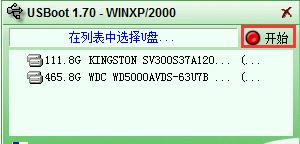
在日常使用电脑过程中,有时候我们会遇到U盘丢失的情况,即使插入电脑也无法在文件资源管理器或桌面上找到它。这种情况下我们常常会感到焦虑和担忧,因为U盘可能存储着一些重要的...
在日常使用电脑过程中,有时候我们会遇到U盘丢失的情况,即使插入电脑也无法在文件资源管理器或桌面上找到它。这种情况下我们常常会感到焦虑和担忧,因为U盘可能存储着一些重要的文件或数据。本文将帮助您解决这个问题,提供一些排查和解决方法,帮助您找回U盘上的重要数据。
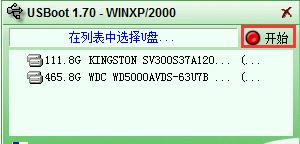
1.确认物理连接是否正确:首先检查U盘是否正确插入电脑的USB接口,确保连接稳定。
2.尝试更换USB接口:将U盘从当前的USB接口拔出,尝试插入其他可用的USB接口中,以排除USB接口故障的可能性。
3.使用不同的电脑:将U盘插入另一台电脑中,看是否能够在其他电脑上找到它,以判断是否是U盘本身的问题。
4.检查磁盘管理工具:打开计算机的磁盘管理工具,查看U盘是否显示在这个列表中。如果显示,可能需要分配一个驱动器号。
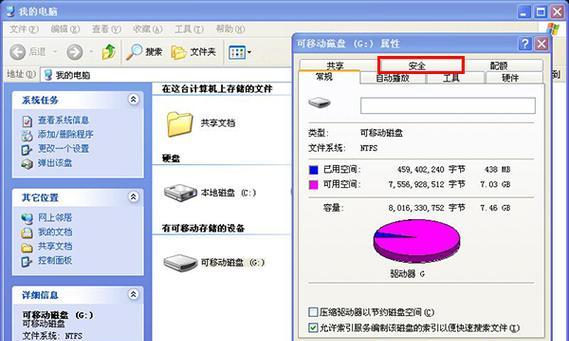
5.检查设备管理器:在设备管理器中查找U盘,如果有感叹号或问号的标记,可能是U盘驱动程序出现了问题。
6.检查电脑安全软件设置:部分安全软件可能会阻止U盘的访问,确保安全软件的设置没有将U盘列为屏蔽对象。
7.使用专业的数据恢复软件:如果上述方法都没有找到U盘,可以尝试使用专业的数据恢复软件来找回U盘上的数据。
8.进行硬件故障排查:如果多台电脑都无法找到U盘,可能是U盘本身出现了硬件故障,可以考虑将其送修或更换。
9.检查操作系统更新和驱动程序更新:确保您的操作系统和驱动程序都是最新版本,有时旧版本的驱动程序会导致U盘无法识别。
10.考虑重启电脑:有时候重启电脑可以解决一些临时的问题,因此可以尝试重新启动电脑来寻找U盘。
11.检查U盘的物理损坏:仔细检查U盘外壳是否有损坏或变形,如果有可能是物理损坏导致无法识别。
12.考虑使用数据恢复服务:如果U盘上存储的数据非常重要且无法通过其他方法找回,可以考虑寻求专业的数据恢复服务。
13.查找相关的技术论坛或社区:在互联网上搜索类似问题的解决方案,可能会有其他用户提供有用的建议和经验分享。
14.注意备份重要数据:无论是U盘还是其他存储设备,定期备份重要数据是非常重要的,以防止数据丢失。
15.寻求专业帮助:如果您尝试了以上所有方法仍然无法找回U盘上的数据,可以寻求专业的计算机维修人员或数据恢复专家的帮助。
当U盘在电脑上找不到时,我们可以通过排查物理连接、更换USB接口、检查磁盘管理工具等方法来解决问题。同时,注意备份重要数据和定期更新操作系统和驱动程序也是预防此类问题的有效措施。如果以上方法都不奏效,不要轻易放弃,可以考虑寻求专业帮助,尝试使用专业的数据恢复软件或服务,以最大限度地找回U盘上的重要数据。
电脑找不到U盘,怎么办
U盘作为一种常见的外部存储设备,可以方便地传输和存储数据,但有时候我们可能会遇到电脑找不到U盘的情况。本文将为大家介绍如何解决这一问题,帮助您找回丢失的U盘。
一检查物理连接
您需要检查U盘是否正确连接到计算机。请确保U盘插头与USB接口完全接触,并且没有松动。尝试使用其他USB接口进行连接,以排除USB接口故障的可能性。
二检查设备管理器
打开设备管理器可以帮助您确定是否存在硬件问题。点击开始菜单,搜索并打开“设备管理器”。在设备管理器窗口中,找到“通用串行总线控制器”选项,并展开查看。如果有任何带有黄色叹号或问号的设备,可能表示U盘驱动程序有问题。
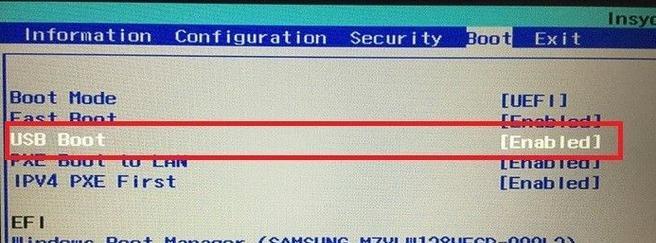
三更新驱动程序
如果在设备管理器中发现U盘驱动程序有问题,您可以尝试更新驱动程序来修复问题。右键点击有问题的设备,在弹出的菜单中选择“更新驱动程序”。然后选择自动搜索更新的选项,让计算机自动查找并安装最新的驱动程序。
四重新插拔U盘
有时候,重新插拔U盘可以帮助电脑重新识别它。先将U盘从计算机上拔出,等待片刻后再次插入。如果电脑仍无法识别U盘,可以尝试将U盘连接到其他计算机上,看是否可以正常识别。
五重启电脑
有时候,简单地重启电脑就可以解决许多问题,包括U盘找不到的情况。尝试关机并重新启动计算机,然后再次检查U盘是否能够被电脑识别。
六检查病毒感染
某些病毒会导致U盘无法被电脑识别。使用杀毒软件对U盘进行扫描,确保其没有被病毒感染。如果发现病毒,请按照杀毒软件的指示进行处理。
七检查U盘文件系统
U盘的文件系统可能出现问题,导致电脑无法识别。右键点击U盘图标,选择“属性”,在“文件系统”一栏中查看当前文件系统类型。如果是其他操作系统不支持的文件系统,可以尝试格式化U盘并重新分配文件系统。
八尝试数据恢复工具
如果U盘无法在电脑上被识别,但您仍然需要其中的数据,可以尝试使用数据恢复工具。有许多免费和付费的工具可以帮助您找回丢失的数据,例如Recuva、EaseUSDataRecoveryWizard等。
九检查U盘硬件故障
如果以上方法都无法解决问题,可能是U盘本身出现了硬件故障。您可以尝试将U盘连接到其他计算机上,看是否可以被识别。如果其他计算机也无法识别U盘,那么可能需要考虑更换新的U盘。
十联系专业人员
如果您不确定如何处理U盘找不到的问题,或者尝试了以上方法后问题仍然存在,建议联系专业的电脑维修人员。他们可能有更高级的方法来解决这个问题。
十一备份重要数据
为了避免数据丢失,建议您定期备份U盘中的重要数据。这样即使U盘发生问题,您也能够轻松恢复数据,并避免不必要的麻烦和损失。
十二使用可靠的U盘
购买时选择品牌信誉好、质量可靠的U盘能够减少出现识别问题的概率。尽量避免购买廉价劣质的U盘,以确保数据的安全性和稳定性。
十三定期检查U盘
及时检查U盘是否有损坏、接触不良等情况,可以帮助您尽早发现并解决问题。定期进行检查和维护,可以减少因U盘问题导致无法正常使用的情况发生。
十四注意安全弹出U盘
在拔出U盘之前,请务必使用操作系统提供的安全弹出选项进行拔出,避免突然断开电源导致数据丢失或U盘受损。
十五
电脑找不到U盘可能是由于多种原因导致的,包括物理连接问题、驱动程序问题、病毒感染等。通过检查物理连接、更新驱动程序、重新插拔U盘、重启电脑等方法,通常可以解决这个问题。如果问题依然存在,建议联系专业人员寻求帮助。为了防止数据丢失,定期备份重要数据并选择可靠的U盘也是很重要的。要注意安全弹出U盘,以保护数据的完整性和U盘的可靠性。
本文链接:https://www.usbzl.com/article-33058-1.html

